
こんにちは、APAZZIです。僕が担当するDigital Performer(以下DP)連載もとうとう最終回。これまで、DPの便利な機能に触れながら実際の制作に役立つ機能をご紹介してきましたが、今回は、DPに付属するマルチなインストゥルメント音源、MOTU Instruments Soundbank(以下MOTU Instruments)を取り上げます。音色選びって、気分が一瞬で切り替わるイリュージョンのようで楽しいですよね! 僕もつい時間を忘れてチェックしてしまいます。今回は、MOTU Instrumentsの膨大な音色の中から、僕が普段からスタメンとして使用している音色を共有いたします!
インストルメントトラックをまたいでオートメーションのみをコピー&ペースト
MOTU Instrumentsは、合計5GBのアコースティック楽器、シンセ、ループ、フレーズのマルチサンプル・ライブラリーを収録。300種類以上の楽器、1,100種類の楽器プリセット、そして500種類のループが用意されています。音源を使用するには、UVI Workstationというサンプル・プレーヤーを使って読み込む必要があります。こちらは無償で入手できるので、併せてダウンロードしてみてください。
MOTU Instrumentsの音色紹介の前に、新規インストゥルメントの作成とその管理方法をお伝えします。UVI Workstationやソフト音源などを使用する際には、MIDIトラックとともにインストルメントトラックを立ち上げます。その際は、インストルメントトラックを追加するショートカット、commandキー(WindowsではCtrl)+option(WindowsではAlt)+shift+Iがデフォルトで設定されているので、習慣づけて時短を心がけましょう。

“インストルメントトラックを追加”が表示されたらUVI Workstationを選択。OKを押すとインストルメントトラックとMIDIトラックが生成されます。この2つのトラックが分離しているのは、一見すると扱いづらいと思われるかもしれませんが、しっかりとした利点があります。
その1つが、トラックウインドウ上でオートメーションだけをコピー&ペーストできる、という点です。どういうことかというと、インストルメントトラックで書いたオートメーションのみを、そのまま別のインストルメントトラックに、もしくは同一のトラック内にコピーすることができます。

例えば、曲の展開に沿ってボリュームにオートメーションを書いているような場合、MIDIノートが異なる別のインストルメントトラックでもすぐにオートメーションだけを引き継げるのは、アレンジを行っていく際にとても便利です。
複数のMIDIトラックで同一の音源を鳴らしてテイクを選ぶ
2つ目の利点としては、インストルメントトラックを増やすことなく、MIDIトラックのみを増やしてテイク管理ができることです。DPにはループして録音を行う際に、録音したテイクをすべて別々に保存してくれるテイク機能があるので、この機能を併用します。command(WindowsではCtrl)+shift+MでMIDIトラックを必要な分だけ追加して各テイクを当てはめていくことで、フレーズを決めかねているようなときでも見ながら選ぶことが可能です。

また、各テイクに色を付けて優先順位を、例えば赤は“ベストに近い”、青は“気に入っていない”というように、簡易的に優先度を可視化してみるのもよいでしょう。大事なのはアイディアをキチッと把握、管理し、グッド・テイクを見逃さないことです!
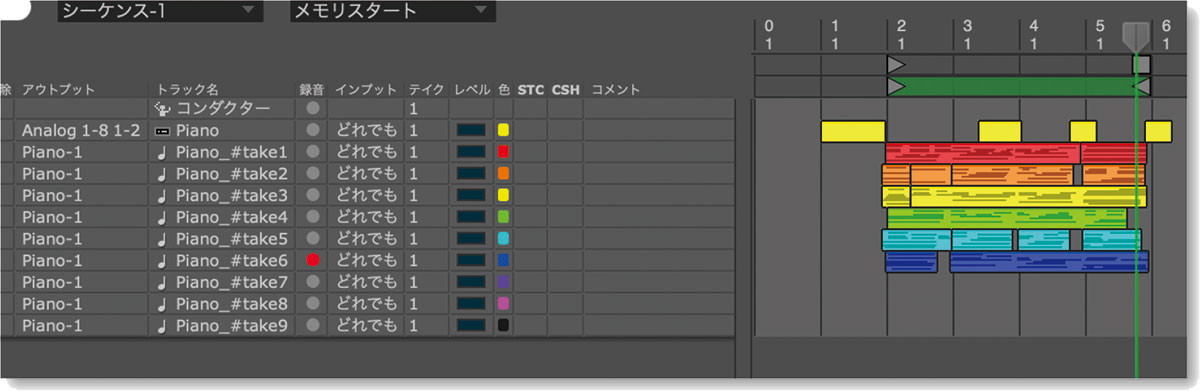
アタック感が明瞭なConcert Grand Piano
それではここからMOTU Instrumentsのお薦め音色を紹介します。まずはConcert Grand Piano。アタック感が明瞭なピアノ音源です。好みが分かれるポイントかもしれませんが、弦からハンマーが離れるときに生まれる残響のような音も個人的に気に入っています。
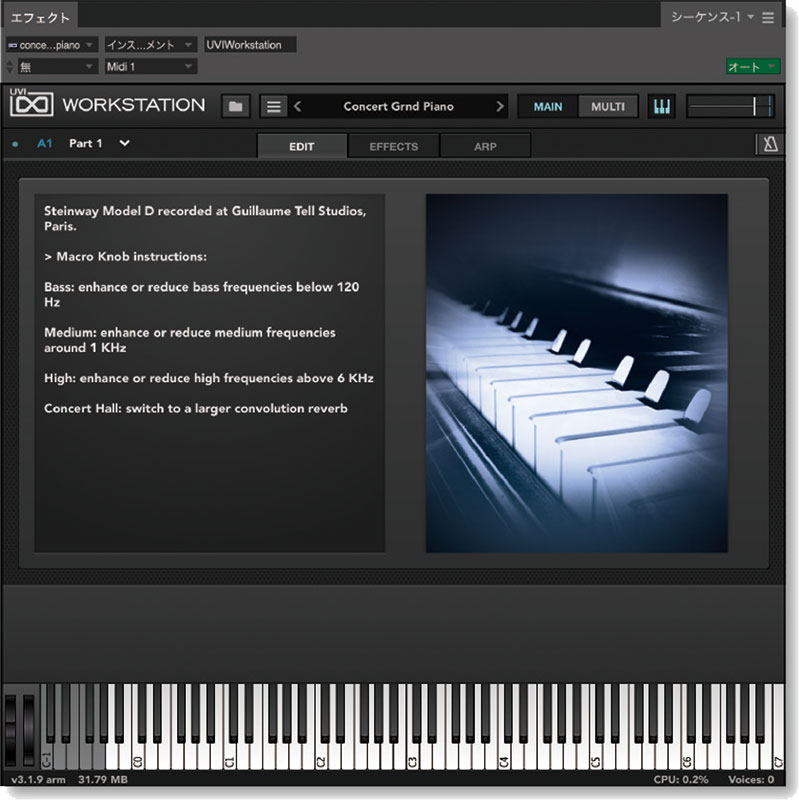
音作りを行う際は、UVI Workstation内でもエフェクトの設定が可能。EQやリバーブを音色選びからそのまま設定できるのは便利ですね。

次は、All Strings susというストリングス音源。素直な音色で、ほかの楽器ともうまく混ざり合うのでよく使っています。ストリングスをもう少し際立たせたいというときは、ソロ・バイオリンのViolin KS、Viola KSをそれぞれ左右に大げさなくらいにパンを振って重ねると、優美な印象になりますよ。ボリューム感はお好みで調節してみてください。

マレット系の打楽器音源はどれも扱いやすい
オーケストラ楽器だと、マレット系の打楽器音源はどれもかなり使いやすいです。特にGlockenspielやVibraphoneは、歌の主旋律をなぞってメロディをより印象的にしたり、あるいはメロディの無い部分でオブリガートを弾いたりして、高音域をきらびやかにさせたいときに使ってみてください。
エレキギター音源も、オブリガートとして気軽に活用できます。Strat D.I Hard、Strat D.I Hush 1、LesP TwinFXの3種類辺りはエレキギターらしいサウンドなので、あまり難しいことを考えることなく活躍してくれるでしょう。
MOTU Instrumentsには単体の楽器音源だけでなく、ループ素材も豊富に用意されています。ループを足すことで、ただ打ち込んだときとはまた違うグルーブを演出できますね。特に使いやすいと感じているのは、タンバリンのループを収録した134-Tambourine。癖のないサウンドで、どんなオケにでもなじませられると思います。パーカッションとしてひと味加えてみるのはいかがでしょうか。
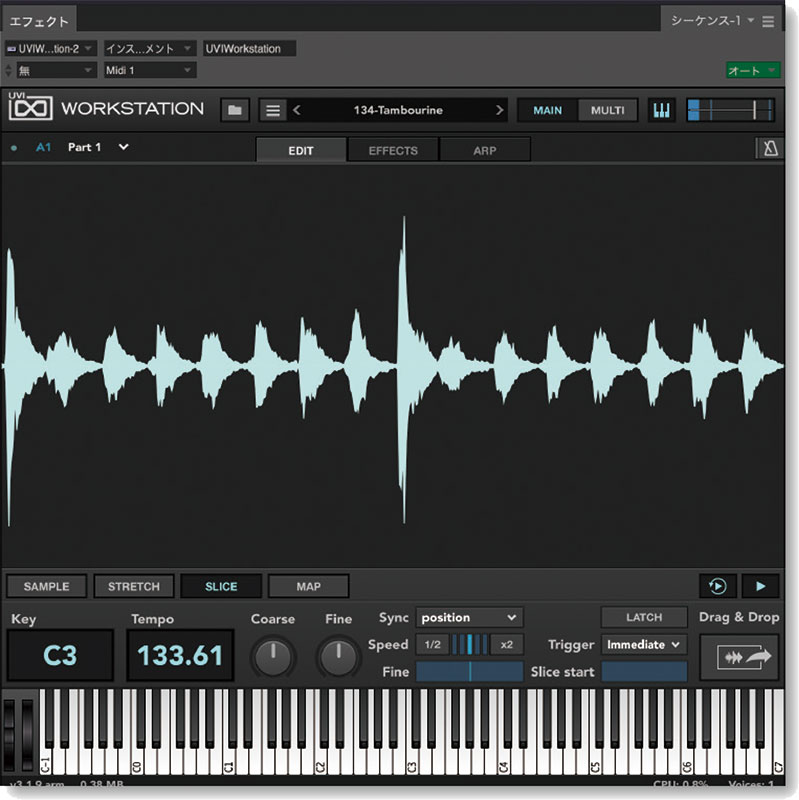
最後に、一点便利な機能をご紹介します。DPではEQ画面を開かなくても、どのようなEQがかかっているかを確認可能です。チャンネルストリップやミキサー画面でトラックを表示した際に、小窓のような画面にEQを表示できます。ここまで紹介した音色を使って大編成のアレンジをする際などは、特に低域が飽和していると心地よい音の妨げになるので、ほとんどの音源にはローカットを入れています。

音楽で元気を届けるためにも音源選びは重要ですが、むやみに音数を増やせばいいというものではありません。“聴いている全員が盛り上がる!”という本質へと常に立ち戻って、バランス良く音源を選ぶことを心がけましょう。
これにて僕の担当は終了いたします。この連載をきっかけにDPを導入された方がおられましたら、それが本連載に対する最大の評価と感じる所存です。これまでご関心を寄せていただき、ありがとうございました!
APAZZI
【Profile】作詞/作曲/編曲家。乃木坂46、AKB48、私立恵比寿中学、DISH//、近田春夫などのJポップの楽曲制作および編曲、プロデュースなどを行い、オリコンCD売上ランキング編曲家部門において3年連続1位を記録。2017年、編曲を手掛けた乃木坂46「インフルエンサー」で日本レコード大賞の大賞受賞。2021年、共作曲・編曲を手掛けた乃木坂46「ごめんねFingers crossed」で同優秀作品賞受賞。コライトによる楽曲制作を主軸に、Akira Sunsetと作家ユニット「THE SIGNALIGHTS」としても活動中。
【Recent work】
『ここにはないもの』
乃木坂46
(N46Div.)
※カップリング曲「17分間」を編曲
MOTU Digital Performer
オープン・プライス

LINE UP
Digital Performer 11(通常版):60,500円前後
*オープン・プライス(記載は市場予想価格)
REQUIREMENTS
▪Mac:macOS X 10.13以降
▪Windows:Windows 10(16ビット)
▪共通:INTEL Core I3または同等のマルチプロセッサー(AMD、Apple Siliconを含むマルチコア・プロセッサーを推奨)、1,024×768のディスプレイ解像度(1,280×1,024以上を推奨)、4GB以上のRAM(8GB以上を推奨)



